Configurar o CWA com APs FlexConnect em uma WLC com ISE
Opções de download
Linguagem imparcial
O conjunto de documentação deste produto faz o possível para usar uma linguagem imparcial. Para os fins deste conjunto de documentação, a imparcialidade é definida como uma linguagem que não implica em discriminação baseada em idade, deficiência, gênero, identidade racial, identidade étnica, orientação sexual, status socioeconômico e interseccionalidade. Pode haver exceções na documentação devido à linguagem codificada nas interfaces de usuário do software do produto, linguagem usada com base na documentação de RFP ou linguagem usada por um produto de terceiros referenciado. Saiba mais sobre como a Cisco está usando a linguagem inclusiva.
Sobre esta tradução
A Cisco traduziu este documento com a ajuda de tecnologias de tradução automática e humana para oferecer conteúdo de suporte aos seus usuários no seu próprio idioma, independentemente da localização. Observe que mesmo a melhor tradução automática não será tão precisa quanto as realizadas por um tradutor profissional. A Cisco Systems, Inc. não se responsabiliza pela precisão destas traduções e recomenda que o documento original em inglês (link fornecido) seja sempre consultado.
Contents
Introdução
Este documento descreve como configurar a autenticação central da Web com APs FlexConnect em um ISE de WLC no modo de switching local.
Pré-requisitos
Requisitos
Não existem requisitos específicos para este documento.
Componentes Utilizados
As informações neste documento são baseadas nestas versões de software e hardware:
- Cisco Identity Services Engine (ISE), versão 1.2.1
- Software da controladora Wireless LAN (WLC), versão - 7.4.100.0
- Pontos de acesso (AP)
As informações neste documento foram criadas a partir de dispositivos em um ambiente de laboratório específico. Todos os dispositivos utilizados neste documento foram iniciados com uma configuração (padrão) inicial. Se a rede estiver ativa, certifique-se de que você entenda o impacto potencial de qualquer comando.
Informações de Apoio

Observação: no momento, a autenticação local nos FlexAPs não é suportada para esse cenário.
Outros documentos nesta série
- Exemplo de Configuração da Autenticação Central da Web com um Switch e um Identity Services Engine
- Exemplo de configuração da autenticação da Web central no WLC e no ISE
Configurar
Há vários métodos para configurar a autenticação central da Web na controladora Wireless LAN (WLC). O primeiro método é a autenticação da Web local, na qual a WLC redireciona o tráfego HTTP para um servidor interno ou externo, onde o usuário é solicitado a se autenticar. Em seguida, a WLC busca as credenciais (enviadas de volta por meio de uma solicitação HTTP GET no caso de um servidor externo) e faz uma autenticação RADIUS. No caso de um usuário convidado, um servidor externo (como o Identity Service Engine (ISE) ou o NAC Guest Server (NGS)) é necessário, pois o portal fornece recursos como registro e autoprovisionamento de dispositivos. Esse processo inclui estas etapas:
- O usuário se associa ao SSID de autenticação da Web.
- O usuário abre o navegador.
- A WLC é redirecionada para o portal do convidado (como ISE ou NGS) assim que uma URL é inserida.
- O usuário se autentica no portal.
- O portal do convidado redireciona de volta para a WLC com as credenciais inseridas.
- A WLC autentica o usuário convidado via RADIUS.
- A WLC redireciona de volta para a URL original.
Esse processo inclui muito redirecionamento. A nova abordagem é usar a autenticação central da Web que funciona com ISE (versões posteriores à 1.1) e WLC (versões posteriores à 7.2). Esse processo inclui estas etapas:
- O usuário se associa ao SSID de autenticação da Web.
- O usuário abre o navegador.
- A WLC redireciona para o portal do convidado.
- O usuário se autentica no portal.
- O ISE envia uma Alteração de Autorização RADIUS (CoA - UDP Port 1700) para indicar ao controlador que o usuário é válido e eventualmente envia atributos RADIUS, como a Lista de Controle de Acesso (ACL).
- O usuário é solicitado a tentar novamente a URL original.
Esta seção descreve as etapas necessárias para configurar a autenticação central da Web em WLC e ISE.
Diagrama de Rede
Essa configuração utiliza esta configuração de rede:
 Instalação de rede
Instalação de rede
Configuração de WLC
A configuração da WLC é bastante direta. Um truque é usado (o mesmo dos switches) para obter o URL de autenticação dinâmica do ISE. (Como ele usa CoA, uma sessão precisa ser criada, pois o ID da sessão faz parte do URL.) O SSID é configurado para usar a filtragem MAC e o ISE é configurado para retornar uma mensagem de aceitação de acesso mesmo que o endereço MAC não seja encontrado, de modo que ele envie a URL de redirecionamento para todos os usuários.
Além disso, o Network Admission Control (NAC) RADIUS e a Substituição de AAA devem ser habilitados. O NAC RADIUS permite que o ISE envie uma solicitação de CoA que indica que o usuário está autenticado e pode acessar a rede. Também é usado para avaliação de postura, em que o ISE altera o perfil do usuário com base no resultado da postura.
- Certifique-se de que o servidor RADIUS tenha RFC3576 (CoA) habilitado, que é o padrão.
 O servidor RADIUS possui RFC3576
O servidor RADIUS possui RFC3576 - Crie uma nova WLAN. Este exemplo cria uma nova WLAN chamada CWAFlex e a atribui à vlan33. (Observe que ela não terá muito efeito, já que o access point está no modo de switching local.)
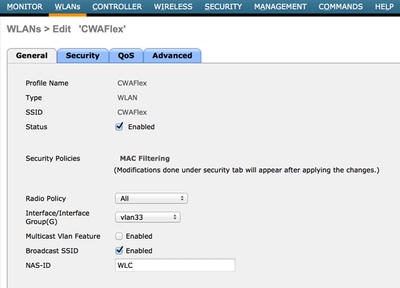 Criar uma nova WLAN
Criar uma nova WLAN - Na guia Security, ative a filtragem de endereços MAC como Layer 2 Security.
 Habilitar Filtragem MAC
Habilitar Filtragem MAC - Na guia Layer 3, certifique-se de que a segurança esteja desativada. (Se a autenticação da Web estiver habilitada na Camada 3, a autenticação da Web local estará habilitada, não a autenticação da Web central.)
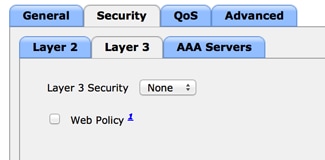 Verifique se a segurança está desativada
Verifique se a segurança está desativada - Na guia AAA Servers (Servidores AAA), selecione o servidor ISE como servidor radius para a WLAN. Opcionalmente, você pode selecioná-lo para contabilização para ter informações mais detalhadas sobre o ISE.
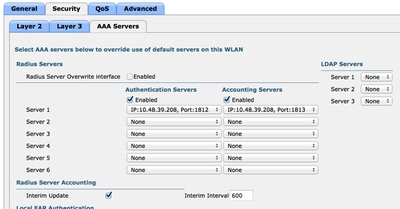 Selecionar servidor ISE
Selecionar servidor ISE
- Na guia Advanced (Avançado), verifique se Allow AAA Override (Permitir substituição de AAA) está marcado e Radius NAC está selecionado para NAC State (Estado NAC).
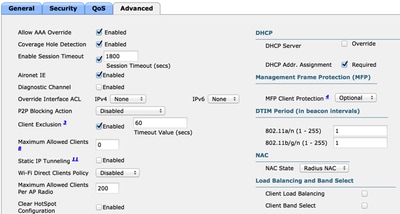 Verifique se Allow AAA Override está marcado
Verifique se Allow AAA Override está marcado - Crie uma ACL de redirecionamento.
Essa ACL é referenciada na mensagem Access-Accept do ISE e define qual tráfego deve ser redirecionado (negado pela ACL), bem como qual tráfego não deve ser redirecionado (permitido pela ACL). Basicamente, o DNS e o tráfego de/para o ISE precisam ser permitidos
Cuidado: um problema com os APs FlexConnect é que você deve criar uma ACL FlexConnect separada de sua ACL normal. Esse problema está documentado no bug da Cisco ID CSCue68065 e foi corrigido na versão 7.5. Na WLC 7.5 e posterior, somente um FlexACL é necessário, e nenhuma ACL padrão é necessária. A WLC espera que a ACL de redirecionamento retornada pelo ISE seja uma ACL normal. No entanto, para garantir que funcione, você precisa aplicar a mesma ACL que a ACL FlexConnect. (Somente usuários registrados da Cisco podem acessar as ferramentas e informações internas da Cisco.)
Este exemplo mostra como criar uma ACL FlexConnect chamada flexred: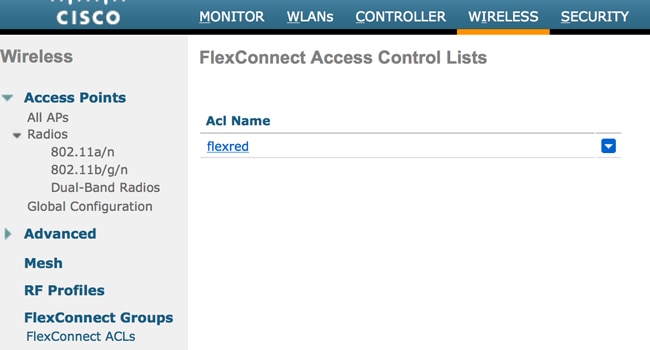 Crie uma ACL FlexConnect chamada Flexred
Crie uma ACL FlexConnect chamada Flexred - Crie regras para permitir o tráfego DNS, bem como o tráfego para o ISE e negue o restante.
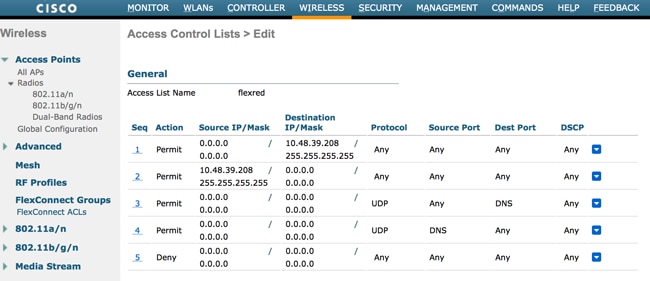 Permitir tráfego DNS
Permitir tráfego DNS
Se desejar a segurança máxima, você poderá permitir somente a porta 8443 em direção ao ISE. (Se estiver posturando, você deverá adicionar portas de postura típicas, como 8905.8906.8909.8910.) - (Somente no código anterior à versão 7.5 devido ao bug da Cisco IDCSCue68065) Escolha Security > Access Control Listpara criar uma ACL idêntica com o mesmo nome.
 Criar ACL idêntica
Criar ACL idêntica - Prepare o AP FlexConnect específico. Observe que, para uma implantação maior, você normalmente usaria grupos FlexConnect e não executaria esses itens por AP por motivos de escalabilidade.
- Clique em Wireless e selecione o ponto de acesso específico.
- Clique na guia FlexConnect e clique em External Webauthentication ACLs . (Antes da versão 7.4, essa opção era chamada de políticas da Web .)
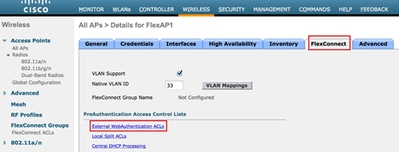 Clique na guia FlexConnect
Clique na guia FlexConnect - Adicione a ACL (chamada flexred neste exemplo) à área de políticas da Web. Isso envia previamente a ACL ao ponto de acesso. Ele ainda não foi aplicado, mas o conteúdo da ACL é fornecido ao AP para que possa ser aplicado quando necessário.
 Adicionar ACL à área de políticas da Web
Adicionar ACL à área de políticas da Web
- Crie regras para permitir o tráfego DNS, bem como o tráfego para o ISE e negue o restante.
A configuração da WLC agora está concluída.
Configuração do ISE
Criar o Perfil de Autorização
Conclua estas etapas para criar o perfil de autorização:
-
Clique em Política e em Elementos da política.
-
Clique em Resultados.
-
Expanda Authorization e clique em Authorization profile.
-
Clique no botão Add para criar um novo perfil de autorização para a webauth central.
-
No campo Name, insira um nome para o perfil. Este exemplo usa CentralWebauth.
-
Escolha ACCESS_ACCEPT na lista suspensa Tipo de acesso.
-
Marque a caixa de seleção Web Authentication e escolha Centralized Web Auth na lista suspensa.
-
No campo ACL, insira o nome da ACL na WLC que define o tráfego que será redirecionado. Este exemplo usa flexred.
-
Escolha Padrão na lista suspensa Redirecionar.
O atributo Redirecionar define se o ISE vê o portal da Web padrão ou um portal da Web personalizado que o administrador do ISE criou. Por exemplo, a ACL flexred neste exemplo dispara um redirecionamento no tráfego HTTP do cliente para qualquer lugar.
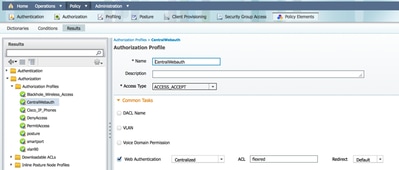 A ACL dispara um redirecionamento no tráfego HTTP do cliente para qualquer lugar
A ACL dispara um redirecionamento no tráfego HTTP do cliente para qualquer lugar
Criar uma Regra de Autenticação
Conclua estas etapas para usar o perfil de autenticação para criar a regra de autenticação:
- No menu Policy (Diretiva), clique em Authentication.
Esta imagem mostra um exemplo de como configurar a regra de política de autenticação. Neste exemplo, é configurada uma regra que será acionada quando a filtragem de MAC for detectada.
 Como configurar a regra de política
Como configurar a regra de política
- Digite um nome para a regra de autenticação. Este exemplo usa Wireless mab.
- Selecione o ícone de adição ( + ) no campo Condição If.
- Escolha Compound condition e, em seguida, escolha Wireless_MAB .
- Escolha Acesso padrão à rede como protocolo permitido.
- Clique na seta localizada ao lado de e ... para expandir ainda mais a regra.
- Clique no ícone + no campo Origem da identidade e escolha Pontos finais internos.
- Escolha Continuar na lista suspensa Se o usuário não for encontrado.
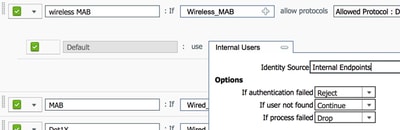 Clique em Continuar
Clique em Continuar
Esta opção permite que um dispositivo seja autenticado (através de webauth) mesmo que seu endereço MAC não seja conhecido. Os clientes Dot1x ainda podem se autenticar com suas credenciais e não devem se preocupar com esta configuração.
Criar uma Regra de Autorização
Agora há várias regras a serem configuradas na política de autorização. Quando o PC é associado, ele passa pela filtragem de MAC; presume-se que o endereço MAC não seja conhecido, portanto, o webauth e a ACL são retornados. Esta regra MAC desconhecido é mostrada na imagem seguinte e é configurada nesta seção.
 MAC Desconhecido
MAC Desconhecido
Conclua estas etapas para criar a regra de autorização:
-
Crie uma nova regra e insira um nome. Este exemplo usa MAC desconhecido.
-
Clique no ícone de adição (+) no campo de condição e escolha criar uma nova condição.
-
Expanda a lista suspensa da expressão.
-
Escolha Network access e expanda-o.
-
Clique em AuthenticationStatus e escolha o operador Equals.
-
Escolha UnknownUser no campo do lado direito.
-
Na página Autorização geral, escolha CentralWebauth (Perfil de autorização) no campo à direita da palavra e .
Essa etapa permite que o ISE continue mesmo que o usuário (ou o MAC) não seja conhecido.
Usuários desconhecidos agora são apresentados com a página Log in. No entanto, depois que elas inserem suas credenciais, são apresentadas novamente com uma solicitação de autenticação no ISE; portanto, outra regra deve ser configurada com uma condição que é atendida se o usuário for um usuário convidado. Neste exemplo,Se UseridentityGroup for igual a Guestis usado, e supõe-se que todos os convidados pertencem a este grupo.
-
Clique no botão de ações localizado no final da regra MAC desconhecido e escolha inserir uma nova regra acima.

Observação: é muito importante que essa nova regra venha antes da regra MAC não conhecida.
-
Insira 2nd AUTH no campo de nome.
- Selecione um grupo de identidade como condição. Este exemplo escolheu Guest.
- No campo Condição, clique no ícone de adição ( + ) e escolha criar uma nova condição.
- Escolha Network Access e clique em UseCase.
- Escolha Igual como operador.
- Escolha GuestFlow como o operando direito. Isso significa que você capturará os usuários que acabaram de fazer logon na página da Web e voltarão após uma Alteração de Autorização (a parte do fluxo de convidados da regra) e somente se eles pertencerem ao grupo de identidade do convidado.
- Na página de autorização, clique no ícone de mais ( + ) (localizado ao lado de then) para escolher um resultado para sua regra.
Neste exemplo, um perfil pré-configurado (vlan34) é atribuído; essa configuração não é mostrada neste documento.
Você pode escolher uma opção de Permitir Acesso ou criar um perfil personalizado para retornar a VLAN ou os atributos desejados.

Cuidado: no ISE versão 1.3, dependendo do tipo de autenticação da Web, o caso de uso Fluxo de convidado não pode mais ser encontrado. A regra de autorização teria que conter o grupo de usuários convidados como a única condição possível.
Habilitar a Renovação de IP (Opcional)
Se você atribuir uma VLAN, a etapa final é que o PC cliente renove seu endereço IP. Essa etapa é realizada pelo portal de convidado para clientes Windows. Se você não definiu uma VLAN para a regra 2nd AUTH anteriormente, ignore esta etapa.
Observe que nos APs FlexConnect, a VLAN precisa pré-existir no próprio AP. Portanto, se isso não acontecer, você pode criar um mapeamento VLAN-ACL no próprio AP ou no grupo flex onde você não aplica nenhuma ACL para a nova VLAN que deseja criar. Na verdade, isso cria uma VLAN (sem ACL).
Se você atribuiu uma VLAN, siga estas etapas para habilitar a renovação de IP:
-
Clique em Administração e em Gerenciamento de convidados.
-
Clique em Configurações.
-
Expanda Guest e, em seguida, expanda Multi-Portal Configuration.
-
Clique em DefaultGuestPortal ou no nome de um portal personalizado que você criou.
-
Clique na caixa de seleção Vlan DHCP Release.

Observação: esta opção funciona apenas para clientes Windows.
 Clique Na Caixa De Seleção Vlan DHCP Release
Clique Na Caixa De Seleção Vlan DHCP Release
Fluxo de tráfico
Pode parecer difícil entender qual tráfego é enviado para onde nesse cenário. Aqui está uma revisão rápida:
- O cliente envia uma solicitação de associação pelo ar para o SSID.
- A WLC manipula a autenticação de filtragem MAC com o ISE (onde recebe os atributos de redirecionamento).
- O cliente só recebe uma resposta assoc depois que a filtragem MAC é concluída.
- O cliente envia uma solicitação de DHCP que é comutada LOCALLY pelo ponto de acesso para obter um endereço IP do site remoto.
- No estado Central_webauth, o tráfego marcado para deny na ACL de redirecionamento (portanto, o HTTP normalmente) é CENTRALLY comutado. Portanto, não é o AP que faz o redirecionamento, mas a WLC; por exemplo, quando o cliente solicita qualquer site, o AP envia isso para a WLC encapsulada no CAPWAP e a WLC falsifica esse endereço IP do site e redireciona para o ISE.
- O cliente é redirecionado para a URL de redirecionamento do ISE. Isso é LOCALLY comutado novamente (porque ele acessa permit na ACL de redirecionamento flexível).
- Uma vez no estado RUN, o tráfego é comutado localmente.
Verificar
Quando o usuário estiver associado ao SSID, a autorização será exibida na página do ISE.
 A autorização é exibida
A autorização é exibida
De baixo para cima, você pode ver a autenticação de filtragem de endereços MAC que retorna os atributos do CWA. A seguir está o login do portal com o nome de usuário. O ISE envia um CoA para a WLC e a última autenticação é uma autenticação de filtragem MAC da camada 2 no lado da WLC, mas o ISE lembra do cliente e do nome de usuário e aplica a VLAN necessária que configuramos neste exemplo.
Quando qualquer endereço é aberto no cliente, o navegador é redirecionado para o ISE. Verifique se o DNS (Domain Name System) está configurado corretamente.
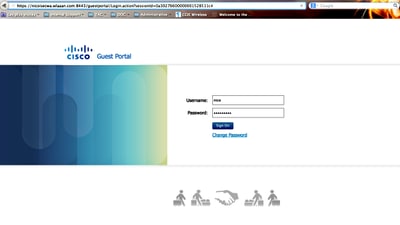 Redirecionado para ISE
Redirecionado para ISE
O acesso à rede é concedido depois que o usuário aceita as políticas.
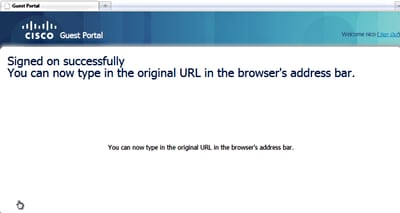 Acesso à rede concedido
Acesso à rede concedido
No controlador, o estado do Policy Manager e o estado do NAC RADIUS mudam de POSTURE_REQD para RUN.
Informações Relacionadas
Histórico de revisões
| Revisão | Data de publicação | Comentários |
|---|---|---|
1.0 |
08-Dec-2023 |
Versão inicial |
Colaborado por engenheiros da Cisco
Contate a Cisco
- Abrir um caso de suporte

- (É necessário um Contrato de Serviço da Cisco)
 Feedback
Feedback